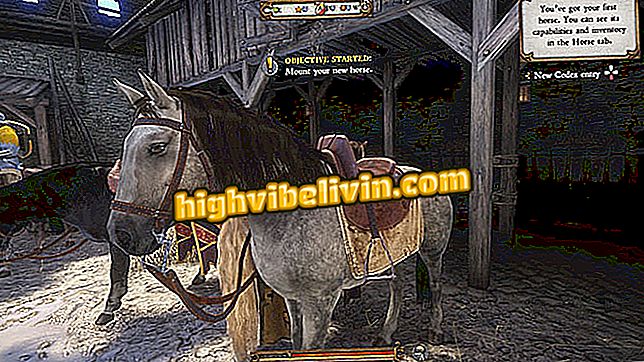YouTube और नेटफ्लिक्स बहुत सारे 4 जी की खपत करते हैं? टिप्स Android पर खर्च करने से बचने में मदद करते हैं
आज मोबाइल पर वीडियो देखना एक आम आदत है, लेकिन ब्राज़ीलियाई लोग पहले से ही जानते हैं कि YouTube और नेटफ्लिक्स इंटरनेट 3G / 4G को कैसे ख़त्म कर सकते हैं, जो दुनिया में सबसे ख़राब है। इस समस्या को हल करने में मदद करने के लिए, एंड्रॉइड फोन के लिए दो एप्लिकेशन मोबाइल डेटा को बचाने के लिए मूल सेटिंग्स प्रदान करते हैं।
नेटफ्लिक्स मूवी स्ट्रीमिंग से आप केवल वाई-फाई पर सामग्री डाउनलोड कर सकते हैं या लाइटर फ़ाइल प्रारूप चुन सकते हैं, जिसके लिए चार घंटे की सामग्री के लिए केवल 1GB की आवश्यकता होती है।
प्रति जीबी लगभग 4 घंटे की सामग्री की कम खपत। YouTube के पास पहले से ही उच्च-परिभाषा सामग्री पर मोबाइल डेटा को सीमित करने के लिए एक बटन है और केवल वाई-फाई पर अपलोड करने की अनुमति देता है। याद रखें कि वीडियो की गुणवत्ता जितनी अधिक होगी, उतना ही इसके लिए 4 जी / 3 जी की आवश्यकता होगी।

ट्रिक्स एंड्रॉइड पर YouTube वीडियो और नेटफ्लिक्स पर 4 जी इंटरनेट को बचाने में मदद करते हैं
बिना एप्स डाउनलोड किए मोबाइल पर बैकग्राउंड में यूट्यूब गाने कैसे सुने
नेटफ्लिक्स
चरण 1. सबसे पहले एंड्रॉइड पर नेटफ्लिक्स ऐप खोलें और ऊपर बाईं ओर मेनू आइकन पर टैप करें। जब आप साइड फ्लैप खोलते हैं, तो "एप्लिकेशन सेटिंग्स" चुनें।

Android पर नेटफ्लिक्स सेटिंग्स एक्सेस करें
चरण 2. अब उपयोगकर्ता इंटरनेट 3 जी / 4 जी को बचाने में मदद करने के लिए संसाधनों का उपयोग कर सकता है। पहला विकल्प "सेलुलर डेटा उपयोग" आइटम में है। जब आप वहां खेलते हैं, तो आपको कुछ विकल्प दिखाई देंगे। "स्वचालित" अकेले प्लेबैक के लिए सर्वोत्तम मानकों का चयन करता है। हालांकि, इंटरनेट पर पैसा बचाने के लिए, इस "स्वचालित" कुंजी को अक्षम करना और "ऑफ" (केवल वाई-फाई पर प्लेबैक) या "लो" (प्रति जीबी मीडिया के बारे में 4 घंटे देखें) चुनना सबसे अच्छा है।

नेटफ्लिक्स पर सेल्युलर नेटवर्क डेटा का उपयोग बंद या कम करें
चरण 3. इंटरनेट को बचाने के लिए एक और दिलचस्प कार्य ऐप में फिल्मों के डाउनलोड (ऑफ़लाइन देखने के लिए) को समायोजित करना है। आदर्श यह है कि जब आप 3 जी / 4 जी पर हों तो बिना डेटा खपत किए वाई-फाई पर सब कुछ डाउनलोड कर लें। ऐसा करने के लिए, "डाउनलोड" श्रेणी ढूंढें और "केवल वाईफाई" के बगल में स्थित बॉक्स को चेक करें।

एंड्रॉइड के लिए नेटफ्लिक्स ऐप में केवल वाई-फाई के रूप में डाउनलोड फिल्में चुनें
चरण 4. यदि आप मोबाइल इंटरनेट पर फिल्में और श्रृंखला डाउनलोड करना पसंद करते हैं, तो ध्यान रखें कि एप्लिकेशन "डाउनलोड किए गए वीडियो की गुणवत्ता" के तहत दो डाउनलोड विकल्प प्रदान करता है। "मानक" (एक छोटी फ़ाइल के साथ तेज़ डाउनलोड जो कम स्थान और मोबाइल डेटा का उपयोग करता है) और "उच्च" (अधिक स्थान का उपभोग करता है, उच्च गुणवत्ता में भारी फ़ाइलों के साथ, और अधिक इंटरनेट को सूखा करता है)। सहेजने के लिए डिफ़ॉल्ट का चयन करें।

एंड्रॉइड के लिए नेटफ्लिक्स पर मानक गुणवत्ता वाली फिल्मों के डाउनलोड का चयन करें
एंड्रॉइड के लिए नेटफ्लिक्स ऐप में सभी सेटिंग्स स्वचालित रूप से लागू होती हैं।
आवेदन: प्रौद्योगिकी युक्तियां और मोबाइल पर समाचार
यूट्यूब
स्टेप 1. सबसे पहले, आपको YouTube ऐप को खोलना होगा और स्क्रीन के शीर्ष पर इसके प्रोफ़ाइल आइकन पर टैप करना होगा। यह आपके खाते तक पहुंच देगा। इसके बाद सेटिंग्स पर टैप करें।

Android पर YouTube सेटिंग एक्सेस करें
चरण 2. सेटिंग्स की सूची से, "सामान्य" चुनें। इंटरनेट को बचाने के लिए आप जिस पहली मूल सेटिंग का उपयोग कर सकते हैं, वह है "मोबाइल डेटा को सीमित करें" के बगल में कुंजी को सक्षम करना। इस तरह ऐप केवल वाई-फाई के माध्यम से उच्च परिभाषा वीडियो चलाएगा। वीडियो YouTube पर चलते रहेंगे, लेकिन 3 जी या 4 जी को बचाने के लिए कम गुणवत्ता के साथ।

Android के लिए YouTube पर मोबाइल डेटा सीमित करें
चरण 3. ध्यान दें कि एक ही सेटिंग स्क्रीन में "ऑटो प्ले" सुविधा है। यदि आप कुंजी को बंद करते हैं, तो ऐप अब प्लेलिस्ट में अगले वीडियो को स्वचालित रूप से नहीं घुमाएगा। इस प्रकार, आप केवल वही देखते हैं जो आप चाहते हैं, इंटरनेट की बचत।

Android के लिए YouTube पर स्वचालित वीडियो प्लेबैक बंद करें
चरण 4. उसी सेटिंग स्क्रीन में, "अपलोड" (शब्द जो आपके चैनल में जोड़ने के लिए वीडियो भेजने को परिभाषित करता है, उदाहरण के लिए) की श्रेणी का पता लगाएं। आदर्श रूप से, आपको "वाई-फाई केवल" विकल्प की जांच करनी चाहिए, क्योंकि यह मोबाइल इंटरनेट भी खर्च करता है।

Android के लिए YouTube पर केवल Wi-Fi के रूप में अपलोड का चयन करें
चरण 5. यदि आप अनिश्चित हैं और अपने चैनल पर अपने मोबाइल डेटा का उपयोग करके एक वीडियो पोस्ट करने की आवश्यकता है, तो ध्यान रखें कि आप इस अपलोड के लिए एक डिफ़ॉल्ट गुणवत्ता का चयन कर सकते हैं। ऐसा इसलिए है क्योंकि वीडियो का रिज़ॉल्यूशन जितना अधिक होगा, उतना ही अधिक इंटरनेट खर्च किया जाएगा। एप्लिकेशन "मूल" विकल्प, 1080p (पूर्ण एचडी), 720p (एचडी), 480 पी और सबसे कम 360 पी प्रदान करता है। उदाहरण के लिए इंटरनेट द्वारा 3G / 4G को फुल एचडी में वीडियो अपलोड करने का संकेत नहीं दिया गया है। यदि आप गुणवत्ता बनाए रखना चाहते हैं, तो एचडी चुनें। यदि नहीं, तो सबसे सरल प्रस्तावों में से एक का चयन करें।

YouTube पर मोबाइल डेटा को बचाने के लिए कम अपलोड गुणवत्ता चुनें
सभी सेटिंग्स स्वचालित रूप से एंड्रॉइड पर YouTube ऐप में सहेजी जाती हैं।

वीडियो फिल्मों और श्रृंखलाओं को देखने के लिए पांच ऐप लाता है
Netflix के लिए कुकीज़ क्या हैं? फोरम में पता चलता है।